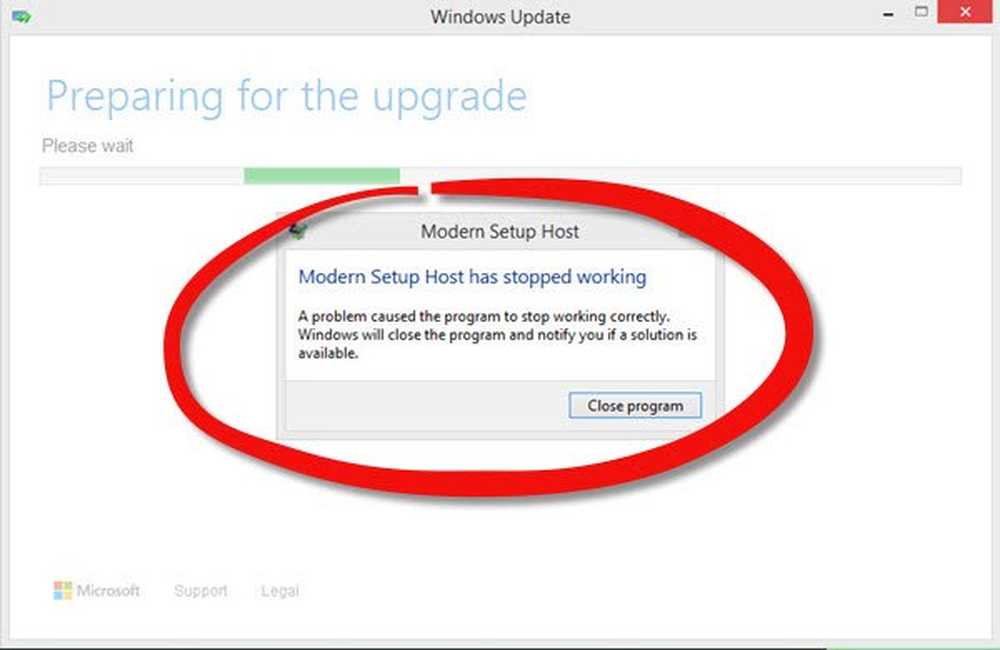Modifier les paramètres du moniteur de l'ordinateur à l'aide de ControlMyMonitor pour Windows

Un écran d'ordinateur portable mal configuré ou mal configuré avec des paramètres de luminosité ou de contraste réglés trop haut peut vous fatiguer les yeux. Des paramètres plus détendus peuvent peut-être rendre la visualisation plus confortable, surtout si vous préférez travailler devant votre ordinateur pendant de longues heures. ControlMyMonitor de Nirsoft est conçu à cet effet. Il vous permet d'afficher et de modifier les paramètres de votre moniteur à partir d'une seule interface..
Contrôler mon moniteur permet à l'utilisateur de modifier divers paramètres du moniteur, y compris les fonctionnalités VCP telles que le contraste, la luminosité, la netteté, la balance des couleurs rouge / vert / bleu, etc. Cela fonctionne avec n'importe quel moniteur qui supporte DDC / CI.
Comment utiliser ControlMyMonitor
Utiliser ControlMyMonitor est assez simple. Il ne nécessite aucune installation ni fichiers DLL supplémentaires. Il suffit de télécharger le fichier compressé pesant 68 Ko et d'exécuter le fichier d'installation - ControlMyMonitor.exe.
Lors du lancement de l'application, vous trouverez les paramètres actuels de votre moniteur affichés sur l'écran principal. Si vous utilisez plusieurs moniteurs, vous pouvez sélectionner n'importe qui dans la liste déroulante des moniteurs située sous la barre d'outils..

Vous pouvez également augmenter / diminuer les valeurs à l'aide de la molette de la souris, en fonction de l'option sélectionnée dans Options -> Modifier la valeur avec la molette de la souris. Par défaut, la molette de la souris est active lorsque vous maintenez la touche Ctrl enfoncée..

En plus de la méthode normale, vous pouvez lancer ControlMymonitor via les options de ligne de commande.
Si vous ne possédez qu'un seul moniteur, vous pouvez utiliser «Principal» comme chaîne de moniteur dans toutes les options de ligne de commande. Si vous avez plusieurs moniteurs, vous devez trouver une chaîne identifiant votre moniteur de manière unique. Pour ce faire, ouvrez ControlMyMonitor, sélectionnez le moniteur souhaité, puis appuyez sur Ctrl + M (Copier les paramètres du moniteur)..
Enregistrer / Charger la configuration
L'application légère vous permet d'exporter toutes les propriétés de lecture / écriture dans un simple fichier texte, puis de charger ultérieurement ces propriétés sur le moniteur. Vous pouvez trouver la fonction de sauvegarde / chargement de configuration dans le menu Fichier portant la description suivante 'Enregistrer la configuration du moniteur' et 'Charger le moniteur de configuration'.
Vous pouvez télécharger le logiciel gratuit à partir de nirsoft.net.